在网络问题排查中,CMD中的ping命令是一个非常有用的工具,它可以帮助用户检测网络连通性、识别网络故障点以及测试网络速度,以下是关于如何使用CMD中的ping命令修复网络的详细指南:
一、基本概念
Ping命令 :Ping命令是WINDOWS操作系统提供的一个网络诊断工具,用于测试网络连接是否正常,通过发送ICMP回显请求数据包到目标主机,并等待接收响应来检查网络连通性。
IP地址与域名 :在使用ping命令时,可以指定目标主机的IP地址或域名,如果指定域名,系统会先解析域名以获取对应的IP地址,然后再进行ping操作。
二、使用步骤
1、 打开命令提示符
快捷键方式 :按下Win+R键组合,输入“cmd”后按Enter键,即可打开命令提示符窗口。
开始菜单方式 :点击“开始”按钮,在搜索框中输入“cmd”,然后选择“命令提示符”或“命令提示符(管理员)”选项。
2、 检查本地TCP/IP协议
步骤 :在命令提示符下输入“ping 127.0.0.1”并按Enter键,这个命令用于检查本地TCP/IP协议是否安装正常。
结果分析 :如果显示类似“Reply from 127.0.0.1: bytes=32 time<1ms TTL=128”的信息,则说明本地TCP/IP协议工作正常。
3、 查看网络配置
步骤 :在命令提示符下输入“ipconfig /all”并按Enter键,这个命令将显示当前计算机的所有网络适配器的详细信息,包括IP地址、子网掩码、默认网关等。
结果分析 :检查输出信息中的IP地址、子网掩码和默认网关是否正确,如果存在问题,可能需要重新配置网络设置或联系网络管理员。
4、 测试网络连通性
步骤 :在命令提示符下输入“ping [目标IP地址或域名] -t”并按Enter键,要测试与百度 服务器 的连通性,可以输入“ping www.baidu.com -t”。
 结果分析
:观察命令执行后的输出信息,如果显示类似“Reply from [目标IP地址]: bytes=32 time=XXms TTL=XX”的信息,则说明与目标主机之间的网络连接正常,如果显示“Request timed out”或“Destination Host Unreachable”,则可能存在网络故障。
结果分析
:观察命令执行后的输出信息,如果显示类似“Reply from [目标IP地址]: bytes=32 time=XXms TTL=XX”的信息,则说明与目标主机之间的网络连接正常,如果显示“Request timed out”或“Destination Host Unreachable”,则可能存在网络故障。
5、 分析网络故障
根据ping命令的输出结果,可以初步判断网络故障的原因,如果ping不通网关,可能是网关设备出现问题或本地计算机与网关之间的连接有问题;如果ping不通远程服务器,可能是远程服务器不可达或中间路由存在问题。
6、 尝试修复网络
如果发现网络故障,可以尝试以下方法进行修复:
重启网络设备 :关闭并重新启动路由器、交换机或调制解调器等网络设备,以清除可能存在的临时故障。
检查物理连接 :确保所有网络线缆连接牢固且没有损坏。
更新驱动程序 :如果网络适配器驱动程序过时或损坏,可能会导致网络问题,可以尝试更新驱动程序到最新版本。
更改DNS服务器 :如果怀疑DNS服务器出现问题,可以尝试更改为其他公共DNS服务器(如Google的8.8.8.8和8.8.4.4)进行测试。
三、常见问题与解答
问题1:为什么ping不通某个网站?
答:ping不通某个网站可能由多种原因造成,包括但不限于以下几点:
该网站的服务器确实不可达(如服务器宕机、维护中等)。
本地计算机与该网站之间的网络连接存在问题(如路由器配置错误、中间路由故障等)。
DNS解析问题 导致无法获取该网站的正确IP地址。
本地计算机或网络设备上的防火墙或安全软件阻止了对该网站的访问。
解决方法:
首先确认该网站是否对所有用户都不可达(可以通过搜索引擎查询或询问他人)。
尝试ping其他网站以确认本地网络连接是否正常。
检查DNS设置是否正确,并尝试更改为其他DNS服务器进行测试。
暂时关闭防火墙或安全软件以排除其干扰。
如果以上方法均无效,请联系网络管理员或ISP寻求帮助。
问题2:如何更改DNS服务器以提高网络速度或解决DNS解析问题?
答:更改DNS服务器的方法如下:
打开“控制面板”并选择“网络和共享中心”。
点击正在使用的网络连接(如“以太网”或“Wi-Fi”),然后选择“属性”。
在网络连接属性窗口中,找到并双击“Internet协议版本4 (TCP/IPv4)”或“Internet协议版本6 (TCP/IPv6)”(根据需要更改的版本)。
在弹出的对话框中,选择“使用下面的DNS服务器地址”选项,并输入新的DNS服务器地址(如Google的8.8.8.8和8.8.4.4)。
点击“确定”保存设置并退出。
通过合理使用ping命令和其他网络诊断工具,用户可以有效地排查和解决网络问题,提高网络的稳定性和可靠性。
到此,以上就是小编对于“ cmd ping命令修复网络 ”的问题就介绍到这了,希望介绍的几点解答对大家有用,有任何问题和不懂的,欢迎各位朋友在评论区讨论,给我留言。
急!急!急!电脑无法连接网络怎么办?
第1步:首先确定是单台电脑不能上网还是局域网中所有电脑都不能上网。 如果是单台电脑不能上网,在Windows XP/2000操作系统中,依次单击开始/所有程序/附件/通信/网络连接命令,打开“网络连接”窗口(也可以在网上邻居图标上单击鼠标右键选“属性”命令),第2步:接着检查“本地连接”的状态。 如果本地连接的图标是两个小电脑闪亮,提示“已连接上”,这代表从交换机HUB到电脑的线路是正常的,网卡基本能正常工作,不能上网是由于操作系统设置不当或软件限制等原因引起的。 用Ping命令Ping远程主机,看能否Ping通
如何用ping命令检查网络故障以及步骤
(一)打开开始/程序运行输入cmdping127.0.0.1(二)ping Ip地址(三)ping网关(四)ping一个远程服务网址,看是否是远程服务的问题而导致不能上网
如何使用PING命令测试网络连通?
下你设置的ip、网关、dns等,ping得通就没问题,ping不通就是有问题。 方法如下: 按win+r键,在运行框输入cmd,回车;然后输入ipconfig/all回车;看到的信息就是你电脑的tcp设置。 然后ping一下各个设置,输入的格式为ping+空格+要pig的地址,如 ping 127.0.0.1 可以检查你的tcp协议有没有问题。 ping 自己ip,可以检查你的网卡是否有问题。 ping网关,可以检查你的网关是否设置正确(网线是否插好)。 ping dns ,可以检查dns是否设置正确,网线是否插好,能否连到服务器。 再ping (网络网址),看你是否能连到互联网。 问题就检查完了。












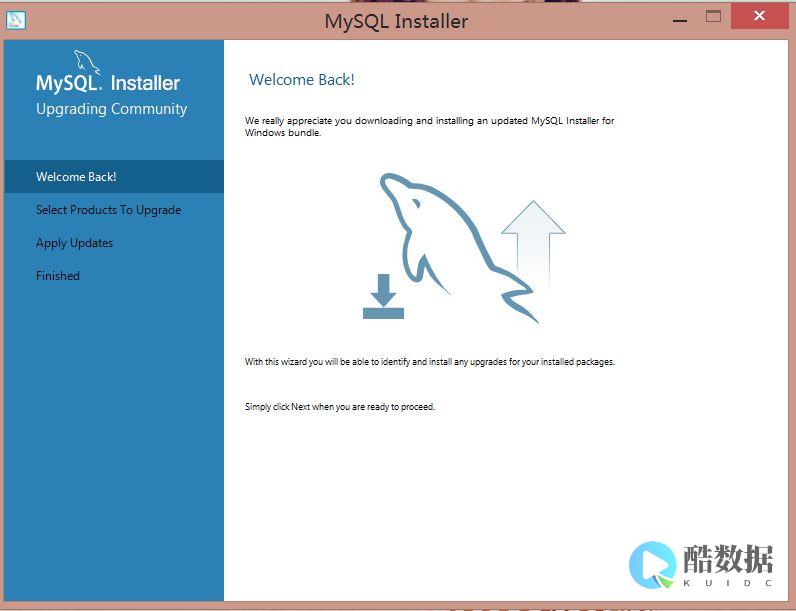
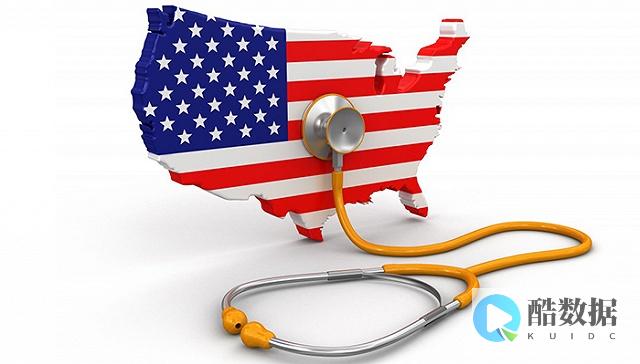

发表评论